بررسی و آموزش کار با برنامه ویز (Waze)؛ یک مسیریاب پیشرفته
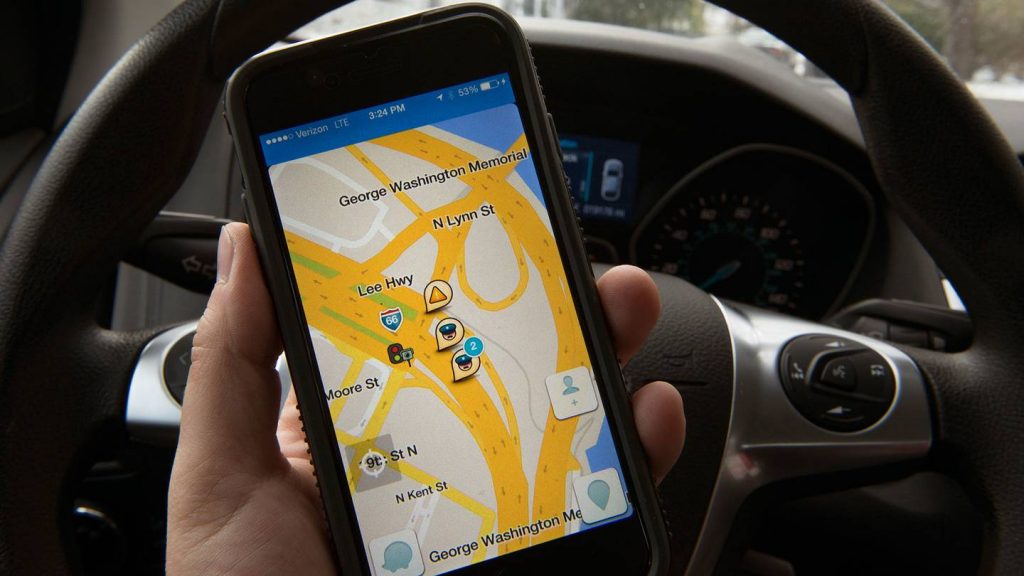
برنامه ویز یا Waze اپلیکیشنی محسوب میشود که به دلیل سرویس بسیار باکیفیتی که ارائه میکند، این روزها به شدت مورد توجه کاربران قرار گرفته است. بنابراین لازم دانستیم که در مقالهای اختصاصی در مورد این برنامه صحبت کنیم. در این مقاله قصد داریم به آموزش کار با برنامه ویز (Waze) پرداخته و لینک دانلود آن را در اختیارتان قرار دهیم. با موبایل کمک همراه باشید.
مقدمهای در رابطه با برنامه ویز (Waze)
برنامه ویز (Waze) یک اپلیکیشن رایگان و بسیار کاربردی است که میتوانید از آن برای دسترسی به بهترین مسیرهای جادهای از یک مبدا یا مقصد استفاده کنید. این برنامه به صورت آنی و دقیق وضعیت ترافیکی جاده ها و مسیرهای مختلف را ردیابی میکند و با توجه به این مسئله نزدیک ترین مسیر پیش رویتان برای رسیدن به مقصد را ارائه خواهد کرد. این مسئله سبب شده که برنامه ویز (Waze) به یکی از برنامه های محبوب رانندگان تبدیل شود. باری آشنایی بهتر با این برنامه و دانلود آن میتوانید از مقاله “معرفی و دانلود برنامه Waze (ویز) – یک مسیریاب حرفهای!” استفاده کنید.
بیشتر بخوانید: تلفن تعمیرات موبایل
در ادامه این مقاله قصد داریم به آموزش کار با برنامه ویز (Waze) بپردازیم و ترفند های جالبی را در مورد این اپلیکیشن معرفی کنیم. همچنین برای دانلود این برنامه میتوانید از آیکون های ضمیمه شده در انتهای مقاله استفاده کنید. چنانچه در مورد برنامه ویز (Waze) و نحوه استفاده از آن نیاز به اطلاعات بیشتری داشتید، میتوانید ضمن تماس با کارشناسان موبایل کمک از آن ها راهنمایی دقیق تری بخواهید. با ما همراه باشید.
آموزش کار با برنامه ویز (Waze) : ساخت اکانت
بعد از نصب برنامه ویز (Waze) لازم است که یک اکانت اختصاصی را در آن بسازید تا برای استفاده از قابلیت های این برنامه هیچ مشکلی نداشته باشید. بدین منظور بعد از نصب برنامه و تقبل قوانین و ضوابط بکارگیری آن، به شرح زیر عمل کنید:
- آیکون ذرهبین را لمس کنید.
- آیکون چرخ دنده (تنظیمات) را انتخاب کنید.
- گزینه Account & Login را انتخاب کنید.
- گزینه Create account را انتخاب نمایید.
- میتوانید از بی گزینه های Sign up with Facebook و Sign Up with phone یکی را انتخاب کنید. گزینه اول شما را با استفاده از اکانت فیسبوک لاگین میکند و گزینه دوم شما را با استفاده از شماره تلفن لاگین خواهد کرد. فرش را بر این قرار میدهیم که گزینه دوم (شماره تلفن) را انتخاب کردید.
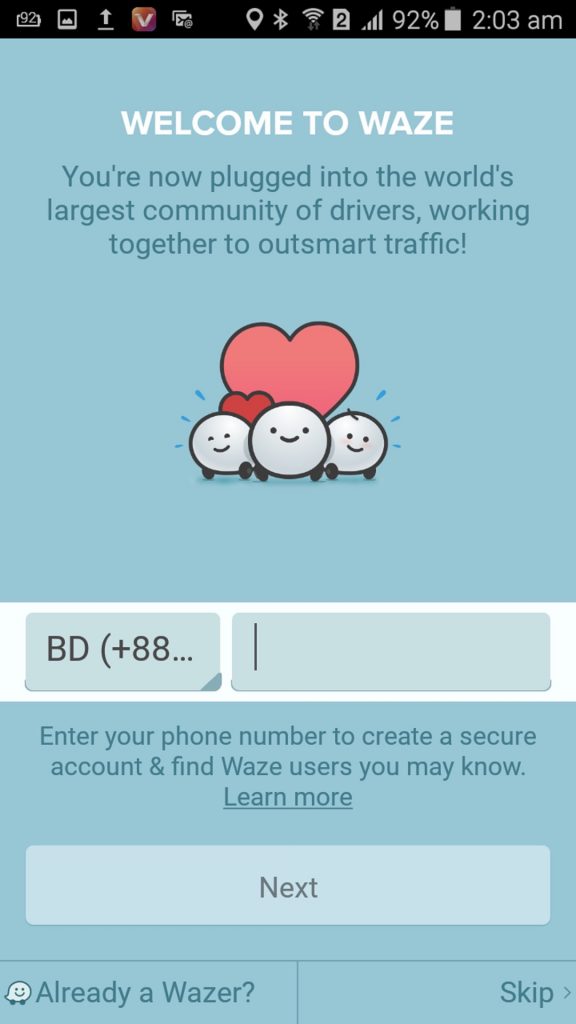
بیشتر بخوانید: تعمیرات موبایل ایفون در تهران
- شماره خود را وارد کنید و منتظر دریافت پیام تایید هویت باشید.
- کدی که برایتان ارسال شده را در فیلد برنامه ویز (Waze) وارد کنید.
به همین سادگی قدم اول را برداشته اید و در برنامه Waze یک اکانت ساخته اید. حالا میتوانی از قابلیت های آن استفاده کنید.
آموزش کار با برنامه ویز (Waze): تغییر واحد طول
اگر بنا به هر دلیل تمایل دارید واحد طول را در برنامه ویز (Waze) تغییر دهید، کافیست به شرح زیر عمل کنید:
- آیکون ذرهبین را لمس کنید.
- آیکون چرخ دنده (تنظیمات) را انتخاب کنید.
- گزینه General را انتخاب کنید.
حالا میتوانید واحد مورد نظرتان را انتخاب کنید.
آموزش کار با برنامه ویز (Waze): مسیریابی و مشخص کردن مقصد
برای جستجوی یک مقصد یا مسیریابی در برنامه Waze (ویز) کافیست که به شرح زیر عمل کنید:
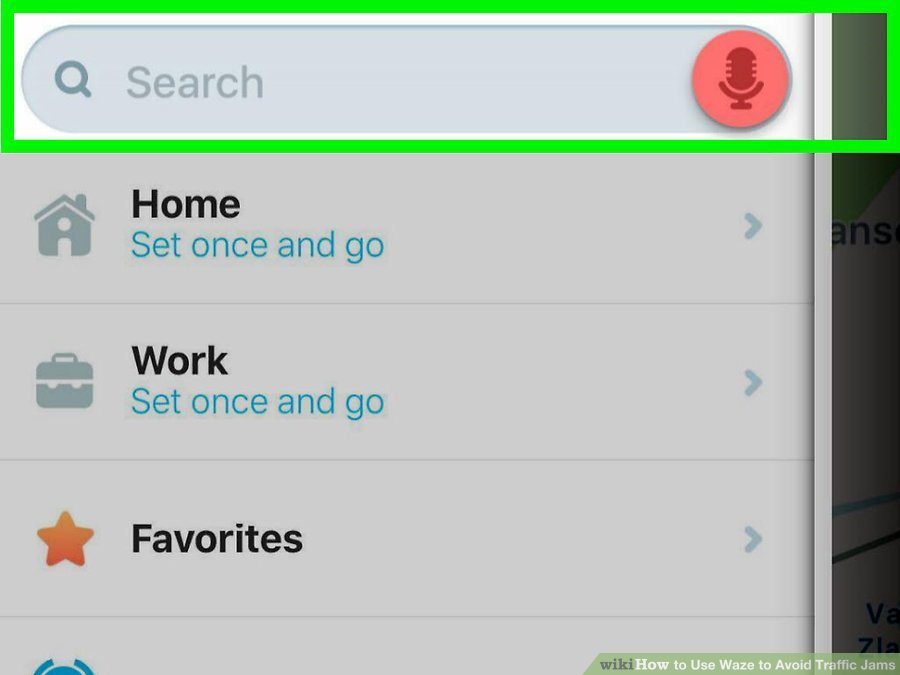
- آیکون ذرهبین را انتخاب کنید.
- فیلد بالای صفحه را لمس کنید.
- نام مقصد مورد نظرتان را نوشته و انتخاب کنید.
- بیشتر بخوانید: تعمیر موبایل سامسونگ در نمایندگی سامسونگ
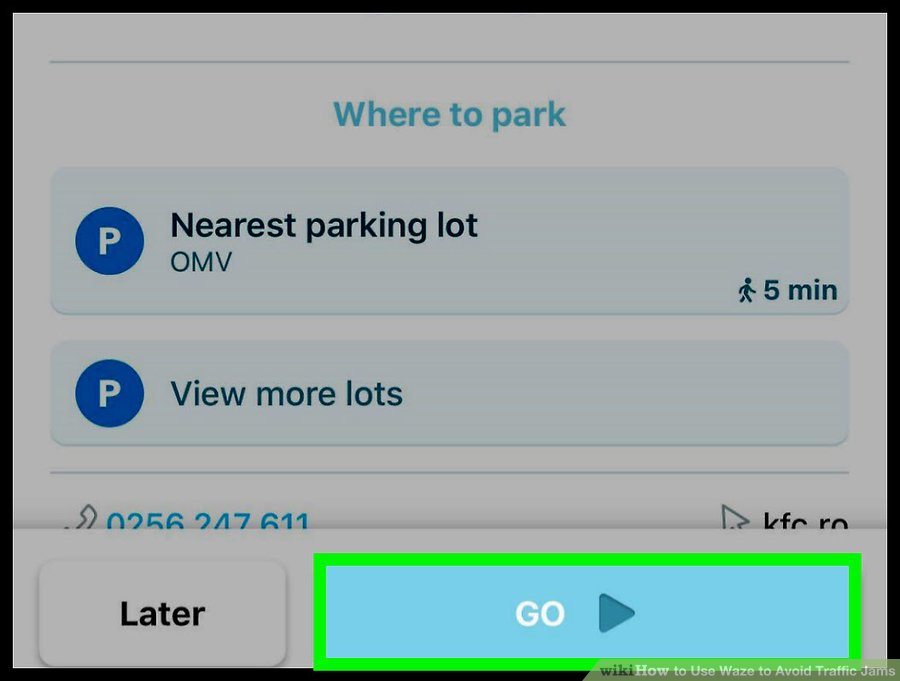
- بعد از مشخص کردن مقصد خود گزینه Go را انتخاب کنید.
- گزینه Routes را از بخش زیرین صفحه انتخاب کنید.
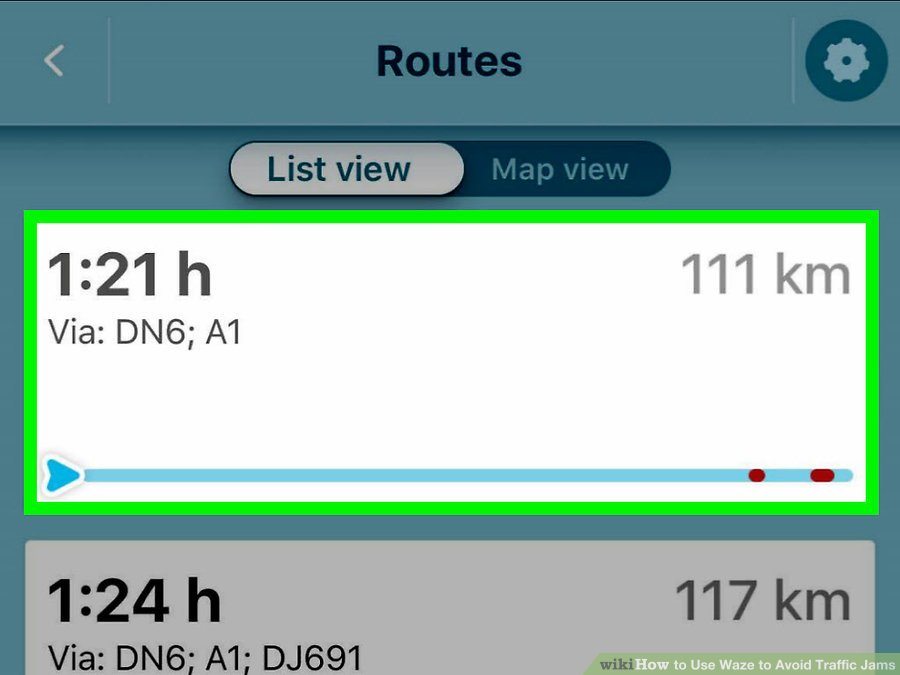
- مشاهده خواهید کرد که برنامه ویز (Waze) لیستی از مسیرهای قابل استفاده شما برای دستیابی به آن مقصد را نمایش میدهد. با توجه به زمان تخمین زده شده توسط برنامه، بهترین مسیر را انتخاب کنید.
حالا میتوانید بر روی نقشه مسیری که باید برای دستیابی به آن مقصد طی شود را مشاهده کنید. بنابراین مسیریابی با استفاده از برنامه Waze (ویز) به سادگی انجام میشود.
بیشتر بخوانید: ترمیم گلس گوشی
آموزش کار با برنامه ویز (Waze): پیدا کردن مسیرهای مختلف دیگر
هر زمان که یک مقصد را در برنامه ویز (Waze) مشخص کردید و مسیری را برای دستیابی به آن انتخاب نمودید، میتوانید به لیست سایر مسیرهایی که برای رسیدن به آن مقصد پیشنهاد شدهاند و موجود هستند هم دسترسی یابید. برای انجام این کار باید به شرح زیر عمل کنید:
- از منوی زیرین صفحه گزینه ETA را انتخاب کنید.
- گزینه Routes را انتخاب کنید.
مشاهده خواهید کرد که لیست مسیرهای موجود و پیشنهادی نمایان میشود. میتوانید مسیر مورد نظرتان را انتخاب کنید.
آموزش کار با برنامه ویز (Waze): اضافه کردن مقصد مورد علاقه (Favorite)
برنامه ویز (Waze) این قابلیت را در اختیارتان قرار میدهد تا مکان ها یا مقصدهای خاص مورد علاقه و پسندتان را در قالب یک لیست ذخیره کنید. برای اضافه کردن مکان یا مقصد جدید به لیست مورد علاقه (Favorites) کافیست به شرح زیر عمل کنید:
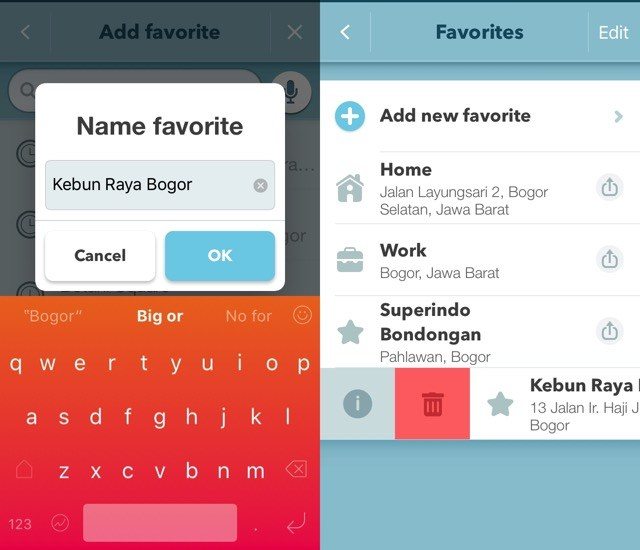
- آیکون ذرهبین را انتخاب کنید.
- گزینه Favorites (آیکون ستاره) را انتخاب نمایید.
- گزینه Add new favorite را انتخاب کنید.
- در فیلد جستجو مقصد خود را وارد کنید تا مشخص شود.
- از لیست نمایش داده شده مقصد مورد نظرتان را انتخاب نمایید.
- نامی برای آن مقصد انتخاب و گزینه Done را لمس کنید.
به همین سادگی مقصد یا مکان مورد نظرتان به لیست مکان های مورد علاقه اضافه خواهد شد.
بیشتر بخوانید: تعمیر برد آیفون X
آموزش کار با برنامه ویز (Waze): حذف مقصد مورد علاقه (Favorite)
برای حذف مقصد مورد علاقه هم میتوانید به صورت زیر عمل کنید:
- آیکون ذرهبین را انتخاب کنید.
- گزینه Favorites (آیکون ستاره) را انتخاب نمایید.
- آیکون سه نقطه را انتخاب کنید.
- گزینه Remove یا همان آیکون سطل آشغال را برای هر یک از مقصدهای مورد نظرتان انتخاب کنید تا از لیست علاقمندی هایتان حذف شود.
آموزش کار با برنامه ویز (Waze): انتخاب خودکار کوتاه ترین مسیر توسط برنامه
همانطور که پیش از این هم گفتیم، برنامه ویز (Waze) مسیر های مختلفی را برای دسترسی به مقصد شما نمایش میدهد و این شما هستید که میتوانید بهترین مسیر را با توجه به اطلاعات ارائه شده انتخاب کنید. اما اپلیکیشن Waze قابلیت انتخاب خودکار کوتاه ترین مسیر را هم ارائه میکند. برای فعال سازی این ویژگی به شرح زیر عمل کنید:
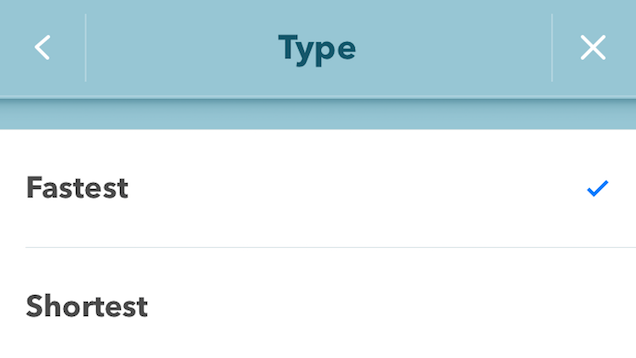
- به بخش Settings برنامه مراجعه کنید.
- گزینه Navigation را انتخاب کنید.
- گزینه Routing Styles را انتخاب نمایید.
- حالا گزینه Shortest را انتخاب کنید تا همیشه کوتاه ترین مسیر دستیابی به مقصد مورد نظرتان توسط برنامه ویز (Waze) انتخاب شود.
البته باید توجه داشته باشید که همیشه کوتاه ترین مسیر دسترسی به یک مقصد، سریعترین مسیر نخواهد بود. چرا که در برخی شرایط ممکن است ترافیک در مسیر کوتاه تر به قدری زیاد باشد که مسیر بلندتر شما را زودتر به مقصد برسانید. اگر به دنبال این هستید که برنامه ویز (Waze) سریع ترین مسیر دستیابی به مقصد را نمایش دهد، گزینه Fastest را در منوی مذکور انتخاب کنید.
آموزش کار با برنامه ویز (Waze): حذف آیکون های اضافه از روی نقشه
در حین کار با برنامه ویز (Waze) و روی نقشه آن آیکون های زیادی را خواهید دید. هر یک از این آیکون ها بیانگر موضوع خاصی هستند. اگرچه وجود این آیکون ها اطلاعات نقشه را جزئی و دقیق تر میکنند، اما در برخی شرایط منجر به آزار کاربر میشوند و به نوعی نقشه برنامه را بیش از حد مورد نیاز شلوغ مینمایند. خوشبختانه برنامه ویز (Waze) قابلیت حذف آیکون های اضافه از روی مپ را ارائه کرده است. برای انجام این کار کافیست:
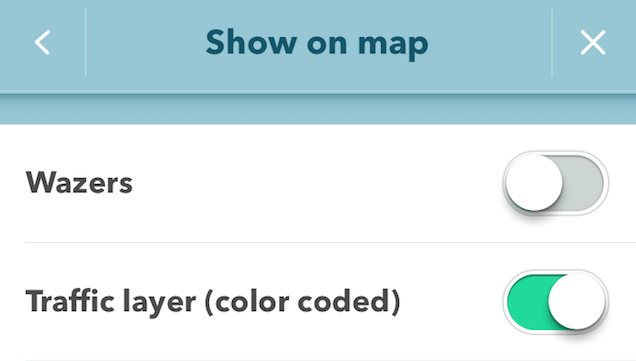
- به بخش Settings برنامه مراجعه کنید.
- گزینه Display Settings را انتخاب نمایید.
- گزینه Show on Map را لمس نمایید.
- حال میتوانید تمام آیتم هایی که تمایل دارید از نقشه حذف شوند را غیرفعال سازید.
توصیه میکنیم که گزینه هایی مثل Traffic Layer را از نقشه برنامه ویز (Waze) حذف نکنید، چرا که این گزینه منجر به نمایش شدت ترافیک در جاده ها و مسیرهای مختلف میشود.
بیشتر بخوانید: تعمیرات سامسونگ گلکسی S20
آموزش کار با برنامه ویز (Waze): فعال سازی هشدار سرعت غیر مجاز
برنامه Waze (ویز) قابلیت ارائه هشدار در سرعت های غیرمجاز را دارد. این اپلیکیشن حتی میتوانید سرعت مجاز در جاده ها و مسیرهای مختلف را هم برایتان نمایش دهد. اگر تمایل به فعال سازی یا غیر فعال کردن هشدار سرعت غیر مجاز برنامه ویز (Waze) را دارید، کافیست به شرح زیر عمل کنید:
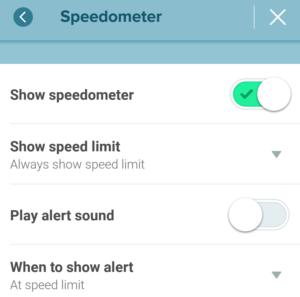
- به بخش Settings برنامه مراجعه کنید.
- گزینه Speedometer را انتخاب کنید.
- گزینه Play Alert Sound را به حالت فعال یا غیرفعال در آورید تا قابلیت ارائه هشدار برای سرعت غیر مجاز فعال یا غیر فعال شود.
برای بهتر شدن کیفیت کار گزینه Show Speedometer را هم فعال کنید تا سرعت شما توسط اپلیکیشن ویز (Waze) نمایش داده شود.
آموزش کار با برنامه ویز (Waze): غیرفعال کردن سریع برنامه
برنامه ویز (Waze) یک اپلیکیشن بسیار کاربردی است اما فراموش نکنید که بکارگیری آن منجر به خالی شدن شارژ باتری گوشی هوشمندتان میشود. پس بهتر است هر زمان که از برنامه مذکور استفاده نمیکنید، آن را غیرفعال نموده و گوشی را در استراحت قرار دهید. بدین منظور به صورت کافیست که آیکون “پاور” را از گوشه سمت راست و بالای صفحه برنامه لمس نمایید.
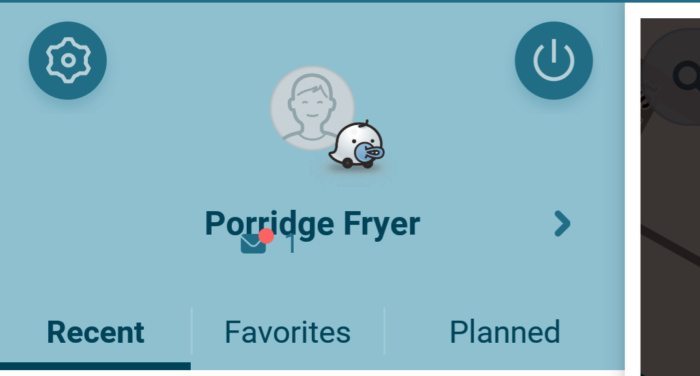
بیشتر بخوانید: تعمیرات سامسونگ گلکسی S7
جمعبندی
همانطور که مشاهده کردید در این مقاله به آموزش کار با برنامه ویز (Waze) پرداختیم. به منظور دانلود این برنامه میتوانید از آیکون های ضمیمه شده در انتهای مقاله استفاده کنید. چنانچه در مورد برنامه ویز (Waze) و نحوه استفاده از آن نیاز به اطلاعات بیشتری داشتید، میتوانید ضمن تماس با کارشناسان موبایل کمک از آن ها راهنمایی دقیق تری بخواهید.
بیشتر بخوانید:
قاب پشت آیفون آیفون اس ای 2020
دوربین پشت آیفون آیفون ایکس اس








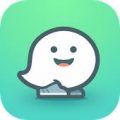













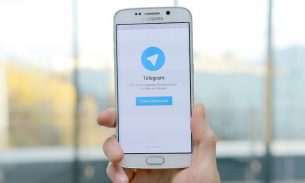

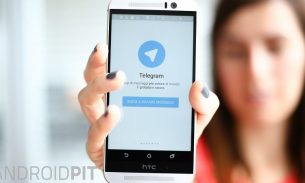
سلام
برای پیدا کردن آدرس از طریق پیاده روی چطوری باید فعالش کنم . با سپاس
سلام
من شنیدم که در برنامه ویز یه قابلیتی داره که می توونیم محل زوج و فرد و همچنین طرح ترافیک رو تیک بزنیم که وارد محدوده فوق نشیم حال اگه واقعا این قابلیت وجود داره می خواستم بدونم کجاست و چطور می شه فعال کرد ./ با سپاس
من از برنامه waze استفاده کردنی مصرف اینترنتم رو بیش از حد میکنه چطور میتونم جلوی بیش از حد مصرف اینترنتم رو بگیرم
من ایفون دارم هر کار میکنم لوکیشن و درست نشون نمیده حتی لوکیشن و گوشی هم ری استارت کردم اما درست نشد چی کار کنم ؟!
سلام, آدرس منزل من بصورت مکتوب در فیلد جستجو پیدا نمیشود. چگونه میتوانم آنرا روی نقشه مشخص کرده و در فیلد Home ذخیره کنم. با تشکر.